Markvader (обсуждение | вклад) Нет описания правки |
Нет описания правки |
||
| Строка 1: | Строка 1: | ||
{{Цикл статей Ableton Live}} | {{Цикл статей Ableton Live}} | ||
[[Огибающая|Огибающие]] клипа могут быть использованы для [[модуляция|модуляции]] [[микшер]]а и параметров устройств. Потому как параметрами микшера и устройств | [[Огибающая|Огибающие]] клипа могут быть использованы для [[модуляция|модуляции]] [[микшер]]а и параметров устройств. Потому как параметрами микшера и устройств потенциально могут управляться обоими типами огибающих одновременно ([[Ableton Live Первостепенная автоматизация|а также огибающими автоматизации Аранжировки]]), это является потенциальным источником путаницы. Тем не менее, огибающие клипа отличаются от огибающих автоматизации одним важным образом: В то время как огибающие автоматизации определяют абсолютное значение параметра в любой данный момент времени, огибающие модуляции могут влиять только на это определенное значение. Это различие позволяет двум типам огибающих работать вместе в гармонии, управляя одним и тем же параметром. Чтобы облегчить различие между ними, огибающие автоматизации окрашены в красный цвет, а огибающие модуляции - в синий. Кроме того, в параметрах с регуляторами в виде "крутилок", автоматизация перемещает абсолютное положение (или «стрелку»), тогда как модуляция на кольце обозначается синим сегментом. ('''Примечание''': ''[[Ableton Live установка настроек|Когда используется тема «Live 9»]], огибающие модуляции и индикаторы регуляторов отображаются оранжевым цветом''). | ||
Представьте себе, что вы записали автоматизацию громкости для аудио клипа, так что он постепенно исчезает в течение четырёх тактов. Что происходит с вашим исчезновением при создании огибающей клипа, которая постепенно увеличивает громкость микшера в течении четырёх тактов? В первое время ваше исчезновение будет нарастать, а огибающая клипа постепенно увеличивать громкость в пределах разрешенных огибающей автоматизации. Но после того, как значение снижающей автоматизации встретится со значением увеличивающей огибающей клипа, начнётся исчезновение, потому как автоматизация понижает абсолютное значение (и возможный диапазон огибающей клипа) параметра. | Представьте себе, что вы записали автоматизацию громкости для аудио клипа, так что он постепенно исчезает в течение четырёх тактов. Что происходит с вашим исчезновением при создании огибающей клипа, которая постепенно увеличивает громкость микшера в течении четырёх тактов? В первое время ваше исчезновение будет нарастать, а огибающая клипа постепенно увеличивать громкость в пределах разрешенных огибающей автоматизации. Но после того, как значение снижающей автоматизации встретится со значением увеличивающей огибающей клипа, начнётся исчезновение, потому как автоматизация понижает абсолютное значение (и возможный диапазон огибающей клипа) параметра. | ||
В окне сессии для клипов доступны обе огибающие автоматизации клипов и модуляции. Переключатель под меню огибающих позволяет переключаться между редактированием автоматизациий и огибающих клипа для выбранного параметра. В аранжировке клипы имеют только огибающие модуляции, тогда как огибающие автоматизации [[Ableton Live Первостепенная автоматизация|находятся на дорожке автоматизаций]]. | |||
[[Файл:Ableton_Live_Toggle_Between_Editing_Automation.jpg|center]] | |||
<center>''Переключение между редактированием огибающих автоматизации и модуляции''</center> | |||
В клипе параметры, которые имеют огибающую автоматизации, обозначаются красным светодиодом в меню выбора огибающей клипа. Точно так же параметры, которые имеют огибающую модуляции, обозначаются синим светодиодом. Некоторые параметры могут иметь как красный, так и синий светодиоды, что указывает на то, что клип автоматизируются и модулируются. ('''Примечание''': ''[[Ableton Live установка настроек|Когда используется тема «Live 9»]], огибающие модуляции и индикаторы регуляторов отображаются оранжевым цветом''). | |||
[[Файл:Ableton_Live_LEDs_Indicate_Existing_Automation.jpg|center]] | |||
<center>''Светодиоды показывают существующие огибающие автоматизации и модуляции для выбранного параметра''</center> | |||
== Модуляция громкостей микшера и посылов == | == Модуляция громкостей микшера и посылов == | ||
| Строка 15: | Строка 23: | ||
[[Файл:Ableton_Live_Modulating_the_Mixer.jpg|center]] | [[Файл:Ableton_Live_Modulating_the_Mixer.jpg|center]] | ||
<center>'' | <center>''Модулируемый посыл. Маленькие точки ниже ползунка громкости представляют собой модулируемую громкость''</center> | ||
Когда вы поднимите и опустите ползунок громкости, вы можете наблюдать точку после перемещения в относительной форме. | Когда вы поднимите и опустите ползунок громкости, вы можете наблюдать точку после перемещения в относительной форме. | ||
| Строка 34: | Строка 41: | ||
Все устройства трека перечислены в верхнем меню огибающих клипа '''Device'''. Модулирование параметров устройства работает так же, как модуляция параметров микшера. Когда модулируются параметры устройства, важно иметь в виду взаимодействие между огибающими модуляции и автоматизации: В отличие от [[пресет]]а устройства, огибающая клипа не может определить значения для параметра устройства, она может изменять его только по отношению к его текущему значению. | Все устройства трека перечислены в верхнем меню огибающих клипа '''Device'''. Модулирование параметров устройства работает так же, как модуляция параметров микшера. Когда модулируются параметры устройства, важно иметь в виду взаимодействие между огибающими модуляции и автоматизации: В отличие от [[пресет]]а устройства, огибающая клипа не может определить значения для параметра устройства, она может изменять его только по отношению к его текущему значению. | ||
Версия от 10:20, 18 апреля 2021
Данная статья является частью цикла статей "Ableton Live"
Огибающие клипа могут быть использованы для модуляции микшера и параметров устройств. Потому как параметрами микшера и устройств потенциально могут управляться обоими типами огибающих одновременно (а также огибающими автоматизации Аранжировки), это является потенциальным источником путаницы. Тем не менее, огибающие клипа отличаются от огибающих автоматизации одним важным образом: В то время как огибающие автоматизации определяют абсолютное значение параметра в любой данный момент времени, огибающие модуляции могут влиять только на это определенное значение. Это различие позволяет двум типам огибающих работать вместе в гармонии, управляя одним и тем же параметром. Чтобы облегчить различие между ними, огибающие автоматизации окрашены в красный цвет, а огибающие модуляции - в синий. Кроме того, в параметрах с регуляторами в виде "крутилок", автоматизация перемещает абсолютное положение (или «стрелку»), тогда как модуляция на кольце обозначается синим сегментом. (Примечание: Когда используется тема «Live 9», огибающие модуляции и индикаторы регуляторов отображаются оранжевым цветом).
Представьте себе, что вы записали автоматизацию громкости для аудио клипа, так что он постепенно исчезает в течение четырёх тактов. Что происходит с вашим исчезновением при создании огибающей клипа, которая постепенно увеличивает громкость микшера в течении четырёх тактов? В первое время ваше исчезновение будет нарастать, а огибающая клипа постепенно увеличивать громкость в пределах разрешенных огибающей автоматизации. Но после того, как значение снижающей автоматизации встретится со значением увеличивающей огибающей клипа, начнётся исчезновение, потому как автоматизация понижает абсолютное значение (и возможный диапазон огибающей клипа) параметра.
В окне сессии для клипов доступны обе огибающие автоматизации клипов и модуляции. Переключатель под меню огибающих позволяет переключаться между редактированием автоматизациий и огибающих клипа для выбранного параметра. В аранжировке клипы имеют только огибающие модуляции, тогда как огибающие автоматизации находятся на дорожке автоматизаций.
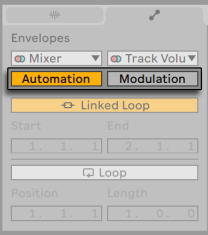
В клипе параметры, которые имеют огибающую автоматизации, обозначаются красным светодиодом в меню выбора огибающей клипа. Точно так же параметры, которые имеют огибающую модуляции, обозначаются синим светодиодом. Некоторые параметры могут иметь как красный, так и синий светодиоды, что указывает на то, что клип автоматизируются и модулируются. (Примечание: Когда используется тема «Live 9», огибающие модуляции и индикаторы регуляторов отображаются оранжевым цветом).
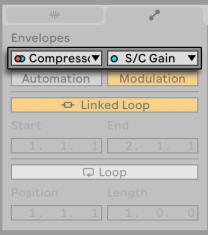
Модуляция громкостей микшера и посылов
Обратите внимание, что в действительности существует две огибающие модуляции громкости, которые влияют на неё: Clip Volume Modulation (модуляция громкость клипа) и Track Volume Modulation (модуляция громкости трека). Модуляция громкости микшера усиливает громкость на этапе микшера, и следовательно, влияет на сигнал после эффектов. Чтобы избежать путаницы, маленькая точка ниже ползунка громкости микшера указывает на фактическое, модулируемое значение уровня громкости.
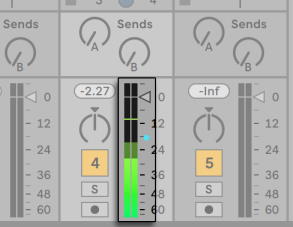
Когда вы поднимите и опустите ползунок громкости, вы можете наблюдать точку после перемещения в относительной форме.
Модулировать контроллеры Send (посылов) трека так же легко. Опять же, модулируется относительное процентное соотношение: Огибающая клипа не может получить доступ к значениям больше чем ручка Send, но она может уменьшить фактическое значение посыла до минус бесконечных дБ.
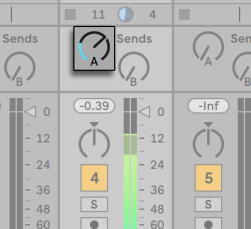
Модулирование панорамы
Огибающая модуляции панорамирования влияет на стадии панорамирования микшера относительным путём: Позиция ручки панорамирования определяет интенсивность модуляции. С ручкой панорамирования установленной в центральное положение, огибающая модуляции клипа может достигать полностью левого или полностью правого положения; количество модуляции автоматически уменьшается по мере продвижения ручки панорамирования влево или вправо. Например, когда ручка панорамирования повёрнута до упора влево, огибающая панорамирования клипа вообще не имеет никакого эффекта.
Модулирование параметров устройств
Все устройства трека перечислены в верхнем меню огибающих клипа Device. Модулирование параметров устройства работает так же, как модуляция параметров микшера. Когда модулируются параметры устройства, важно иметь в виду взаимодействие между огибающими модуляции и автоматизации: В отличие от пресета устройства, огибающая клипа не может определить значения для параметра устройства, она может изменять его только по отношению к его текущему значению.

